Co to jest Wininit.exe i czy należy go usunąć?
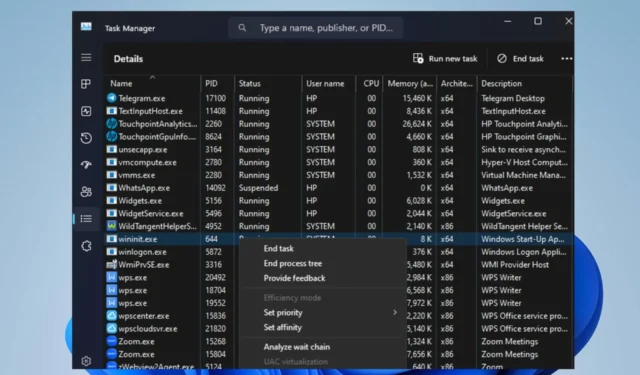
Wielu użytkowników skarżyło się na niezidentyfikowany proces działający w ich Menedżerze zadań, co budziło obawy. Proces wininit.exe to plik wykonywalny, którego są ciekawi. Dlatego w tym artykule omówimy, czym jest wininit.exe i czy należy go usunąć.
Co to jest wininit.exe?
Wininit.exe to legalny proces systemu operacyjnego Windows, który odgrywa ważną rolę podczas procesów uruchamiania i zamykania. To skrót od Inicjalizacja systemu Windows i odpowiada za uruchamianie usług systemowych i programów wymaganych do prawidłowego działania komputera.
Podczas uruchamiania systemu Menedżer sesji systemu Windows (Winlogon) wywołuje program wininit.exe w celu uruchomienia niezbędnych usług i składników.
Ponadto podczas zamykania systemu odpowiada za koordynację procesu zamykania i kończenie uruchomionych procesów i usług. Umożliwia aplikacjom i usługom zapisywanie danych i ustawień przed wyłączeniem lub ponownym uruchomieniem systemu.
Czy powinienem usunąć wininit.exe?
Prawdziwy plik Wininit.exe jest zaufanym plikiem systemowym i jest uważany za niezbędny do bezbłędnego działania systemu.
Wyłączenie może spowodować problemy z operacjami rozruchu komputera. Dlatego konieczne jest upewnienie się, że plik wininit.exe w twoim systemie jest legalny i nie został zmodyfikowany.
Jednak, jak każdy plik systemowy, wininit.exe może być celem złośliwego oprogramowania do wykonywania złośliwych działań i innych potencjalnych zagrożeń. Może zakamuflować się jako legalny plik systemowy i pozostać niewykrytym.
Jeśli zauważysz nietypowe zachowanie procesu wininit.exe, takie jak wysokie użycie procesora lub pamięci, może być konieczne zbadanie tego.
Aby sprawdzić, czy proces wininit.exe na komputerze jest bezpieczny, możesz wykonać następujące kontrole:
Jak zweryfikować legalność wininit.exe?
1. Sprawdź lokalizację
- Kliknij prawym przyciskiem myszy przycisk Start i wybierz z menu Menedżer zadań.
- Przejdź do karty Szczegóły. Kliknij prawym przyciskiem myszy wininit.exe i kliknij Otwórz lokalizację pliku z menu rozwijanego.
- Upewnij się, że lokalizacja pliku znajduje się w następującym katalogu:
C:\Windows\System32 - Nie należy przy nim manipulować, jeśli znajduje się w tym folderze. Jeśli jednak nie, powinieneś go usunąć.
2. Sprawdź sygnaturę właściwości pliku
- Kliknij prawym przyciskiem myszy przycisk Start i wybierz z menu Menedżer zadań.
- Przejdź do karty Szczegóły. Kliknij prawym przyciskiem myszy wininit.exe i kliknij Otwórz lokalizację pliku z menu rozwijanego.
- Teraz kliknij plik prawym przyciskiem myszy i wybierz Właściwości.
- W nowym oknie wybierz kartę Podpis cyfrowy i sprawdź, czy Microsoft jest podpisem cyfrowym pliku.
Oryginalny plik wininit.exe jest podpisany przez system Windows, a nazwa produktu we właściwościach powinna wskazywać system operacyjny Microsoft Windows. Jeśli jest napisane inaczej, oznacza to, że jest to niebezpieczny plik.
Podsumowując, nie zalecamy usuwania pliku wininit.exe, ponieważ może to spowodować poważne problemy z działaniem komputera.
Jeśli jednak powyższe czynniki weryfikujące udowodnią, że proces jest złośliwy, przeprowadź dokładne skanowanie komputera przy użyciu aktualnego oprogramowania antywirusowego.



Dodaj komentarz